Come fare un video didattico
Per te insegnare non è solo un lavoro: è soprattutto una grandissima passione. Ecco perché vorresti migliorare le tue capacità nel realizzare video didattici e sei alla ricerca di consigli in tal senso. Le cose stanno così, vero? Allora sono lieto di dirti che sei nel posto giusto.
Nei prossimi paragrafi di questa guida, infatti, ti spiegherò come fare un video didattico tramite una serie di consigli che spero possano esserti utili. Partirò dalle basi, ovvero da come scegliere l’attrezzatura giusta e come preparare la location, per poi spiegarti come realizzare il video vero e proprio avvalendoti di innumerevoli software adatti allo scopo.
Immagino che tu non stia più nella pelle e non veda l’ora di iniziare. E allora bando alle ciance e procediamo. Forza: mettiti bello comodo, prenditi tutto il tempo di cui hai bisogno per leggere questo tutorial e prova a mettere in pratica tutte le “dritte” che ti darò, così da realizzare video didattici di qualità. Sono certo che i tuoi studenti li apprezzeranno. Buona lettura e buon lavoro!
Indice
- Scegliere l'attrezzatura giusta
- Preparare la location
- Scegliere la piattaforma da utilizzare
- Definire la scaletta del video
- Montare il video
- Altri suggerimenti utili per fare un video didattico
Scegliere l’attrezzatura giusta

La base dalla quale devi partire, se vuoi fare un video didattico di qualità, è scegliere l’attrezzatura giusta. Per la realizzazione vera e propria dei video, hai bisogno di una webcam o, se possibile, di una Reflex collegata al computer.

Logitech C922 Pro Stream Webcam, Streaming Veloce HD 1080p/30fps o 720...

Logitech C930E Business Webcam HD, Videochiamata Full HD 1080p, Proget...

Nikon D5600 Fotocamera Reflex Digitale con Obiettivo AF-P DX NIKKOR 18...

Nikon D5600 + AF-S DX NIKKOR 18-105 mm VR, Fotocamera Reflex Digitale,...

Canon EOS 800D Fotocamera Digitale, Obiettivo EF-S 18-55 mm f/4-5.6 IS...
Nel caso delle Reflex, a seconda del modello acquistato, potresti essere in grado di collegare quest’ultima al PC usando un software fornito direttamente dal produttore o una scheda di acquisizione, da acquistare separatamente.

Elgato Cam Link 4K - scheda di acquisizione esterna, streaming, regist...
Inoltre, se la location che userai come “aula” o “studio di registrazione” non ha una buona illuminazione di base, valuta l’acquisto di luci LED e softbox.

NEEWER 660 Pannello Luce LED Fotografia Kit d’Illuminazione:Luci Video...
Lato audio, invece, devi disporre di un buon microfono: se il video è di qualità, ma l’audio no, riuscire a seguire il tuo video sarà a dir poco estenuante.

Marantz Professional MPM-1000 - Microfono da studio a condensatore XLR...
Se non disponi dell’attrezzatura necessaria, puoi acquistarla nei negozi di elettronica oppure negli store online, ad esempio Amazon.
Preparare la location
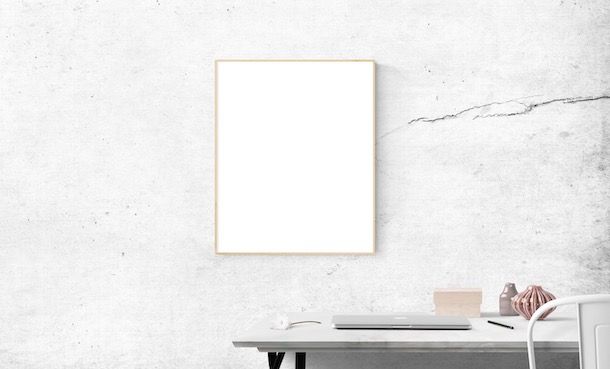
Un’altra cosa che devi fare prima di realizzare il tuo video didattico è preparare la location. Come puoi riuscirci? Innanzitutto, assicurati che l’ambiente circostante abbia un’illuminazione ottimale. Il tuo viso, così come lo sfondo a cui darai le spalle, devono essere ben visibili.
Fai attenzione a non metterti davanti una fonte di luce (es. una finestra, una lampada, etc.) perché risulteresti in controluce. Evita anche l’illuminazione eccessiva dell’ambiente in cui ti trovi, così come la scarsa illuminazione: in entrambi i casi, il video non sarebbe piacevole da seguire.
Oltre all’illuminazione, presta molta attenzione allo sfondo che scegli per la realizzazione del video didattico. L’ideale sarebbe avere uno sfondo neutro (ad esempio una parete dal colore uniforme o, in sua assenza, un fondale fotografico di un colore tenue). Se non hai la possibilità di usare uno sfondo neutro, cercane uno che non sia troppo disordinato.
Scegliere la piattaforma da utilizzare
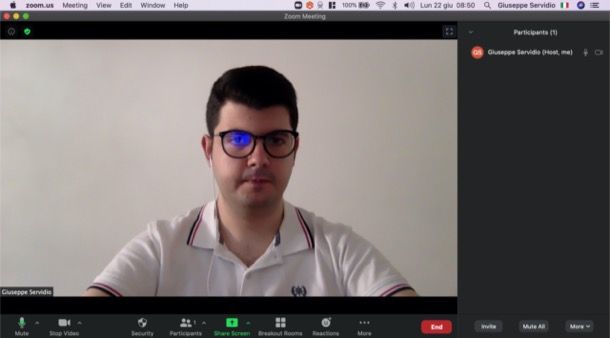
Dopo aver reperito l’attrezzatura giusta e aver preparato la location che hai a disposizione per il tuo video didattico, puoi passare allo step successivo: scegliere la piattaforma per trasmettere via streaming la lezione (o il servizio su cui caricarne una registrata).
- Zoom (Windows/macOS/Web/Android/iOS/iPadOS) — famosissima piattaforma di videoconferenze, mediante la quale è possibile avviare gratuitamente videoconferenze da 40 minuti con un massimo di 100 partecipanti (le videoconferenze 1 a 1 non sono soggette a limiti di tempo). Per abbattere il limite di tempo imposto nella versione gratuita di Zoom, bisogna sottoscrivere uno dei piani di abbonamento tra quelli disponibili, a partire da 13,99 euro/mese. Comprende funzioni utili per la didattica a distanza, tra cui la condivisione dello schermo, la gestione dei microfoni dei partecipanti, etc. Maggiori info qui.
- Skype (Windows/macOS/Web/Android/iOS/iPadOS) — non credo che abbia bisogno di molte presentazioni. La celebre piattaforma di casa Microsoft, che permette di effettuare videoconferenze gratuite fino a un massimo di 50 partecipanti, integra tutti gli strumenti necessari per realizzare video didattici in streaming. Maggiori info qui.
- Meet (Web/Android/iOS/iPadOS) — è la risposta di Google a Zoom e Skype. Questa piattaforma permette di avviare videoconferenze (anche a scopo didattico naturalmente) della durata massima di 60 minuti, fino a un massimo di 100 partecipanti per gli utenti singoli. Per un utilizzo illimitato e fino a un massimo di 250 bisogna disporre di un account business. Maggiori info qui.
- YouTube (Web/Android/iOS/iPadOS) — se la tua intenzione è quella di caricare un video didattico registrato, YouTube è la piattaforma da prendere in considerazione, non ci sono alternative migliori di questa. Per caricare un video, dopo averlo creato e montato, devi effettuarne l’upload sul tuo canale (qui trovi spiegato come riuscirci). Volendo, però, puoi usare YouTube anche per trasmettere lezioni in streaming, tramite la funzione delle live.
Indipendentemente dalla piattaforma scelta, se vuoi realizzare dei video in diretta avendo un controllo granulare sulle sorgenti audio e video da utilizzare e su altri parametri più tecnici, potresti trovare utile l’utilizzo di software come OBS, che è completamente gratuito e permette di avere una vera e propria “cabina di regia” per le proprie live. Maggiori info qui.
Definire la scaletta del video

Ora passiamo ai contenuti del video. Ciò che ti consiglio di fare è definire una scaletta, mettendo nero su bianco gli argomenti che pensi di trattare, l’ordine in cui organizzare il materiale, quali esempi fare per spiegare i punti principali, quali riferimenti e quale materiale dare agli studenti (o, comunque, a coloro che vedranno il video) e così via.
Per quale motivo dovresti scrivere la scaletta da seguire? In questo modo eviterai di divagare inutilmente e questo si rivelerà estremamente importante, sia che tu voglia realizzare un video didattico in streaming, che un video registrato: nel primo caso, i partecipanti non avranno difficoltà a seguirti in real time; nel secondo, dovrai eseguire meno ritagli in fase di post-produzione.
Montare il video
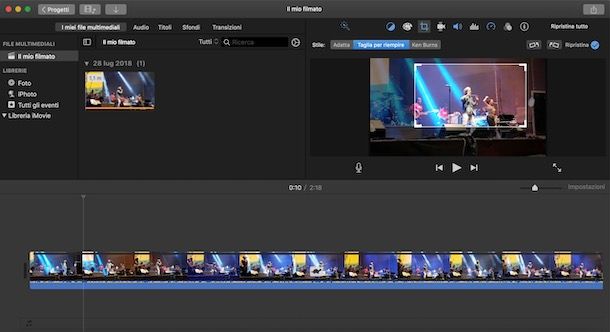
Se hai optato per la realizzazione di un filmato didattico registrato, dovrai necessariamente affrontare un ulteriore step: montare il video. Qui sotto ti elenco alcuni programmi utili allo scopo.
- Adobe Premiere Pro (Windows/macOS) — famosissimo software di video editing di casa Adobe, che include innumerevoli funzioni avanzate per il video editing. Può essere provato gratuitamente per 7 giorni, costa 24,39 euro/mese.
- Sony VEGAS Pro (Windows) — è un software di video editing pensato per uso professionale, che è possibile provare gratis per 30 giorni. Terminata la trial, bisogna sottoscrivere un abbonamento, che parte da 16,67 euro/mese, oppure acquistare la versione da 299,00 euro una tantum.
- iMovie (macOS/iOS/iPadOS) — è la soluzione semi-professionale di Apple per il video editing, disponibile “di serie” sia su Mac che su iPhone e iPad. Integra tutte le funzioni di editing necessarie per realizzare un video di qualità, seppur possa sembrare un po’ limitato per chi ha esigenze professionali. È gratis.
- Final Cut Pro X (macOS) — si tratta della soluzione professionale del colosso di Cupertino, disponibile soltanto per Mac, che offre dei validi strumenti avanzati per l’editing di video. Può essere testato gratis per 90 giorni, costa 329,99 euro una tantum.
- Filmora (Windows/macOS) — è un’altra applicazione appartenente alla categoria in oggetto, che di base è gratis ed è utilizzabile anche per fini professionali. Tieni conto, però, che la versione gratuita imprime un watermark ai propri filmati, rimovibile previa sottoscrizione di un abbonamento che parte da 44,99 euro/anno.
Per maggiori informazioni su come montare video con questi e altri programmi, ti rimando alla lettura della guida dell’approfondimento che ho dedicato all’argomento.
Altri suggerimenti utili per fare un video didattico

Concludo questo articolo con altri suggerimenti utili per fare un video didattico. Si tratta di “dritte” di carattere puramente pratico che spero vivamente ti saranno di aiuto.
- Esercitati allo specchio — se non sei molto fiducioso delle tue doti di “public speaking”, esercitarti allo specchio ti permetterà di avere maggior fiducia in te stesso. Provare per credere!
- Cura il tuo aspetto — dato che si tratta di un video didattico, potrebbe essere consigliabile prediligere un abbigliamento in stile classico. Evita di usare abiti stravaganti e acconciature particolari: rischieresti di distogliere l’attenzione dei tuoi spettatori dal video e dal suo contenuto. Questi ultimi devono concentrarsi su quello che dici, non su di te.
- Ripassa il materiale del video didattico — questo ti permetterà di fissare i concetti da esplicare durante il video. Fare ciò diventa fondamentale se il video didattico verrà trasmesso in streaming e non potrai ricorrere alla post-produzione per correggere eventuali incertezze e “sbavature”. Intesi?
- Previeni le distrazioni – chiudi la porta della stanza in cui registri, per evitare che i tuoi familiari possano entrare e disturbarti durante la lezione; disattiva la suoneria del cellulare; insomma, riduci al minimo potenziali elementi di disturbo che potrebbero interrompere o rovinare il tuo lavoro.
In qualità di affiliati Amazon, riceviamo un guadagno dagli acquisti idonei effettuati tramite i link presenti sul nostro sito.

Autore
Salvatore Aranzulla
Salvatore Aranzulla è il blogger e divulgatore informatico più letto in Italia. Noto per aver scoperto delle vulnerabilità nei siti di Google e Microsoft. Collabora con riviste di informatica e cura la rubrica tecnologica del quotidiano Il Messaggero. È il fondatore di Aranzulla.it, uno dei trenta siti più visitati d'Italia, nel quale risponde con semplicità a migliaia di dubbi di tipo informatico. Ha pubblicato per Mondadori e Mondadori Informatica.






